|
<< Click to Display Table of Contents >> 查看报告配置 |
  
|
|
<< Click to Display Table of Contents >> 查看报告配置 |
  
|
❖操作控制
用户可以统一控制查看报告中的操作,注意只对 a 和 v 模式起作用。
用户可以在 bi.properties 文件中配置 {0} + "." + {1}=Action Label 来设置每种组件或者仪表盘级别的可用操作。
{0} 的合法值包括 "Dashboard" 或者组件的类型,比如表格组件就是 "Table",合法值可参照如下列表 ({0} 的合法值参照表 )。
{1} 的合法值包括 "v.action", "a.action" 和 "ev.action"。
Action Label 可以使用本地化的名称,即用户在产品上看到的操作名称,也可以是本地化之前的名称。如果 Action Label 为空,意味着所有的 menu 都不会出现在对应的 a 或 v 的模式下。
➢例如:
Dashboard.v.action=Cancel Action
db.Table.v.action=
表示在 v 模式下, Dashboard 只有 Cancel 一个 action, table 的所有action 都被禁掉了。
{0} 的合法值参照表:
{0}的合法值 |
说明 |
Dashboard |
仪表盘 |
Chart |
图表组件 |
Gauge |
仪表组件 |
Image |
图片组件 |
Pivot |
交叉表组件 |
Table |
表格组件 |
Text |
文本组件 |
Range |
范围组件 |
FilterList |
列表过滤组件 |
FilterTree |
树状过滤组件 |
TextParam |
文本参数组件 |
Calendar |
日期组件 |
CBParam |
下拉参数组件 |
ListParam |
列表参数组件 |
FilterGroup |
过滤容器组件 |
TabElement |
选项卡组件 |
FormTable |
填报参数组件 |
Commit |
提交组件 |
Exploded |
自由式表格组件 |
➢说明:
此属性只是默认的操作显示选项,当用户自己在制作报告中指定了操作,则此属性将不对更改的对象起作用。
如用户在 bi.properties 中设定不显示所有 Table 组件的 menu,但用户在编辑器中对 Table1 设定了指定的操作(如绑定操作),则在用户门户或预览模式下,用户仍能够打开该表格组件的绑定界面。
❖设定背景 Logo
当在个性化设置里设置查看报告视图为树状显示时,查看报告界面右侧的背景 Logo 可以通过在 bi.properties 里添加 viewer.logo.name 语句进行重新设定。
➢例如:添加语句:viewer.logo.name=map.png,map.png 在 bihome 的image目录下,设置后的效果如下图所示:
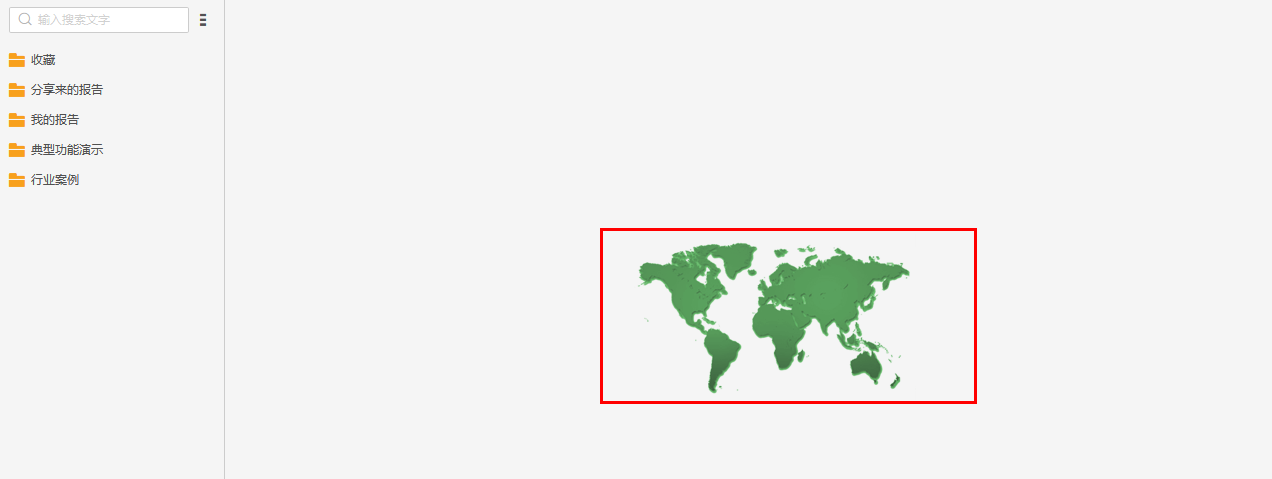
❖设定背景颜色
查看报告的背景色可以通过 bi.properties 里设置db.background.color=#00EE00进行重新设定,其中#00EE00是RGB颜色。
➢例如:添加语句db.background.color=#00EE00,则设置后的效果如下图所示:
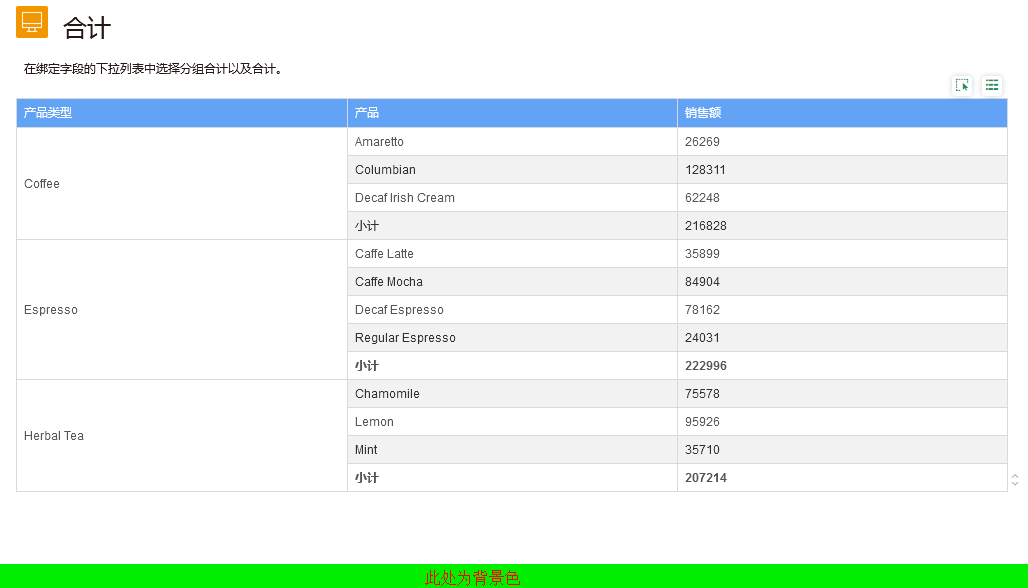
❖打开报表窗口配置
默认在当前窗口打开报表。用户也可以在 bi.properties 里配置dbportal.opendb.frame属性来设置报表在查看报告中的打开方式:
dbportal.opendb.frame=_self,表示在当前窗口打开报表;
dbportal.opendb.frame=_blank,表示在新窗口打开报表;
dbportal.opendb.frame=a, 表示每次在固定的窗口 a 打开报表;